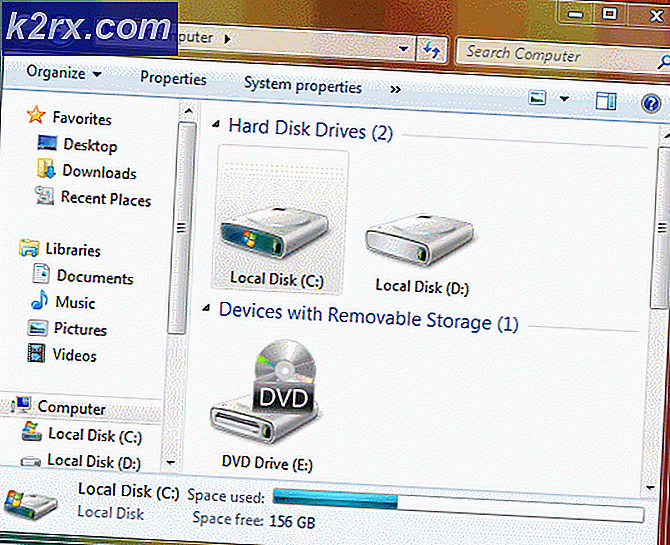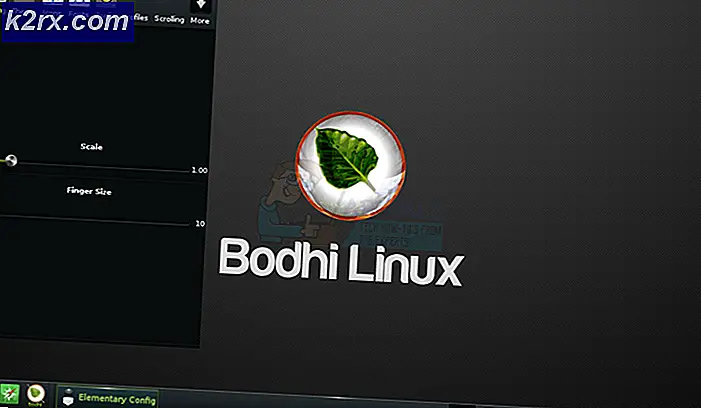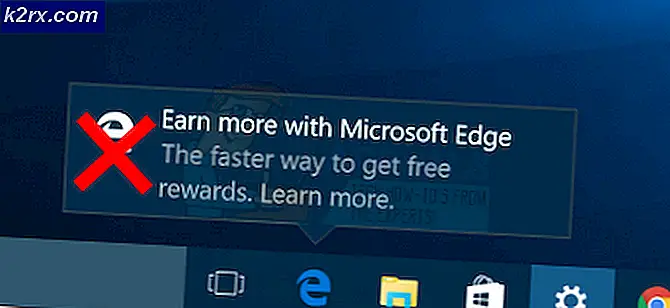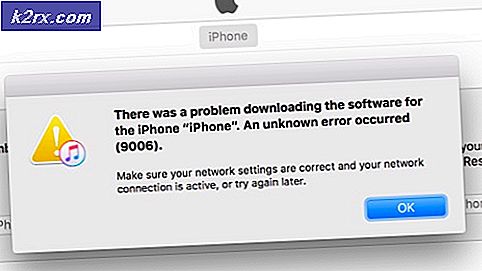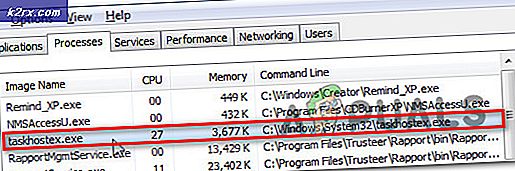Fix: Notepadåtkomst nekad
Felet Access är Avvisat uppstår när operativsystemet inte kan spara eller redigera någon fil med anteckningsblock applikationen. Dessa filer är oftast systemfiler som oftast finns i systemmappar (som System 32, Programfiler etc.).
Det här är i princip en användaråtkomstkontrollfunktion som begränsar dig från att ändra systemfiler eller skapa nya i systemkataloger. Det är gjort för säkerheten på din egen dator så viktiga systemfiler blir inte förändrade och du bevarar operativsystemets integritet. Detta har varit fallet för alla versioner av Windows.
Det finns dock fall där du vill avsiktligt göra vissa ändringar i vissa systemfiler och det här felet kan bli problematiskt. Vi kommer att gå igenom alla nödvändiga steg för att se till att du får ditt arbete utan att det irriterande felmeddelandet dyker upp. Det här felet är också känt att dyka upp när du försöker ändra värdfilerna i System32-katalogen.
Obs! Malware och virus är kända för att göra ändringar i värdfilen. Se till att du är virusfri när du redigerar filen.
Lösning: Använd "Kör som administratör"
Vi öppnar Notepad-programmet och kör det med kommandot Run as Administrator. Kommandot aktiverar administratörsbehörighet och öppnar programmet i ett förhöjt läge. Observera att du måste använda ett administratörskonto för att kunna använda den här lösningen.
- Tryck på Windows + S, skriv anteckningsblock i dialogrutan, högerklicka på programmet och välj Kör som administratör .
- En liten UAC kommer dyka upp och ber dig att bekräfta dina handlingar. Tryck på YES för att fortsätta.
- Klicka på Arkiv> Öppna .
- Navigera nu till platsen för filen du försöker komma åt. Se till att Alla filer är markerade så att alla typer av filer visas i fönstret. Markera den och klicka på Öppna .
- Filen öppnas med framgång. Gör alla nödvändiga ändringar och klicka på Ctrl + S för att spara filen eller spara den manuellt med alternativen.
Obs! Om du inte kan redigera värdfilerna, trots att du har utfört ovanstående lösning, bör du kontrollera om du har något antivirusprogram på datorn. Tredje partens antivirusprogram säkerställer att du inte kan redigera några systemfiler även med administratörsbehörighet. Samma gäller för brandväggen. Se till att de är inaktiverade tillfälligt och försök med lösningen igen.
Om du inte fortfarande kan komma åt filen som diskuteras, se till att alternativet " Read-only " inte är markerat i filens egenskaper. Du kan också ta äganderätten till filen, redigera den och ändra ägandet tillbaka. Ta en titt på följande artikel. Följ samma metod för hur du tar ägande.
Du behöver tillstånd från TrustedInstaller
PRO TIPS: Om problemet är med din dator eller en bärbar dator, bör du försöka använda Reimage Plus-programvaran som kan skanna förvaret och ersätta korrupta och saknade filer. Detta fungerar i de flesta fall där problemet uppstått på grund av systemkorruption. Du kan ladda ner Reimage Plus genom att klicka här